Exercice 5 : Examiner et comparer les résultats obtenus dans vos différentes études
Dans cet exercice, vous allez :
Examiner le résultat guidé généré pour le modèle Pas de dissipateur thermique
Examiner les résultats standard générés pour le modèle Pas de dissipateur thermique
Comparer les résultats générés pour les modèles Un dissipateur thermique, Deux dissipateurs thermiques et Avec ventilateur
Déterminer les modifications les mieux adaptées à ce modèle
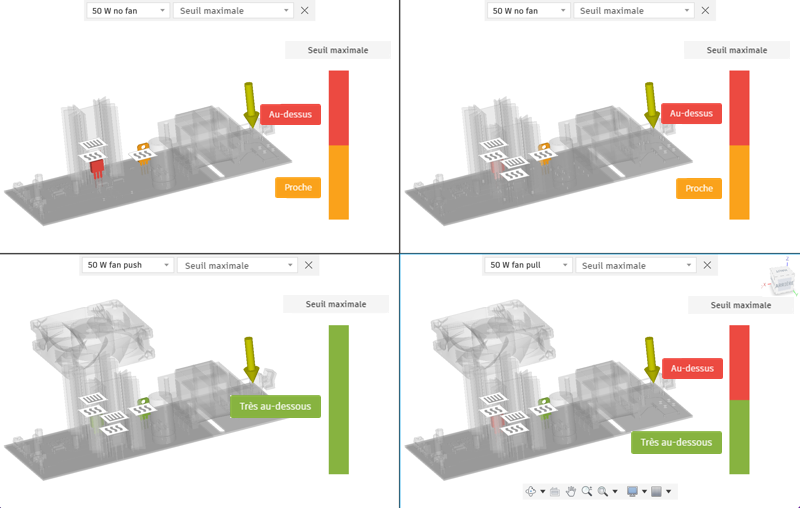
Conditions préalables
L’exercice 4 est terminé.
Étapes
Accédez à l’environnement Résultats et examinez le résultat guidé Seuils associé au modèle de simulation Pas de dissipateur thermique.
Dans l’onglet Configuration, cliquez sur
 (panneau Résultats > Résultats de la simulation) pour passer à l’onglet Résultats.
(panneau Résultats > Résultats de la simulation) pour passer à l’onglet Résultats.Dans le navigateur, sélectionnez Pas de dissipateur thermique pour basculer vers le modèle de simulation Pas de dissipateur thermique.
Remarque : par défaut, le résultat guidé Seuils s’ouvre. Il interprète le résultat à votre place et fournit des suggestions quant aux moyens d’améliorer les résultats.Dans la barre d’outils Résultats, sélectionnez
 (Inspecter > Capteurs de la surface) pour ouvrir la boîte de dialogue Capteurs de la surface.
(Inspecter > Capteurs de la surface) pour ouvrir la boîte de dialogue Capteurs de la surface.Dans la zone de dessin, déplacez le curseur sur les différents composants pour voir la température atteinte par chacun d’eux. Cliquez sur un emplacement pour placer le capteur. Continuez à définir les capteurs comme vous le souhaitez, puis cliquez sur OK pour fermer la boîte de dialogue.
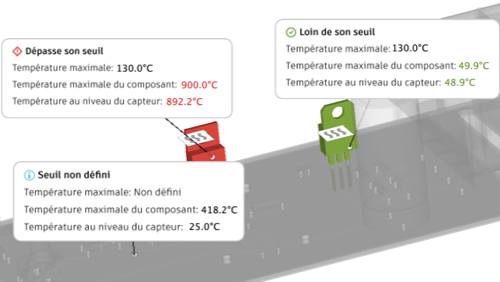 Remarque : pour les composants associés à un seuil de température maximale, l’étiquette affiche les températures dans les couleurs appropriées pour vous aider à voir si la température au niveau du capteur dépasse le seuil. Si vous n’avez pas défini de seuil de température maximale, les informations sont toujours fournies, mais sans indications de couleurs.
Remarque : pour les composants associés à un seuil de température maximale, l’étiquette affiche les températures dans les couleurs appropriées pour vous aider à voir si la température au niveau du capteur dépasse le seuil. Si vous n’avez pas défini de seuil de température maximale, les informations sont toujours fournies, mais sans indications de couleurs.Étudiez le résultat à l’aide d’autres commandes d’inspection et passez en revue les étapes suivantes suggérées. Lorsque vous êtes prêt, passez à l’étape suivante.
Basculez vers les résultats standard du modèle de simulation Pas de dissipateur thermique et examinez chaque résultat pour découvrir les informations fournies.
Dans la barre d’outils Résultats, cliquez sur
 (Affichage > Résultats) pour basculer vers le navigateur de résultats standard.
(Affichage > Résultats) pour basculer vers le navigateur de résultats standard.Notez que le résultat guidé Seuil et le résultat Seuil maximale affichent les mêmes données, mais que le résultat guidé vous aide à interpréter le résultat et à identifier les actions suivantes.
Dans le navigateur, passez au résultat Température du composant.
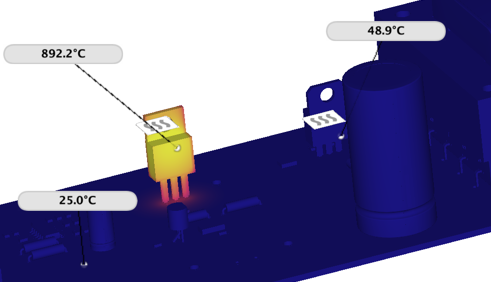
Notez que les contrôles que vous avez définis précédemment restent inchangés lorsque vous passez d’un résultat à un autre. Le résultat Température du composant affiche la température réelle atteinte par chaque composant de la carte, sans indiquer spécifiquement s’ils dépassent les seuils de température définis. Cliquez sur
 (Inspecter > Masquer tous les contrôles) pour masquer les contrôles.
(Inspecter > Masquer tous les contrôles) pour masquer les contrôles.Dans le navigateur, passez au résultat Vitesse de l’air.
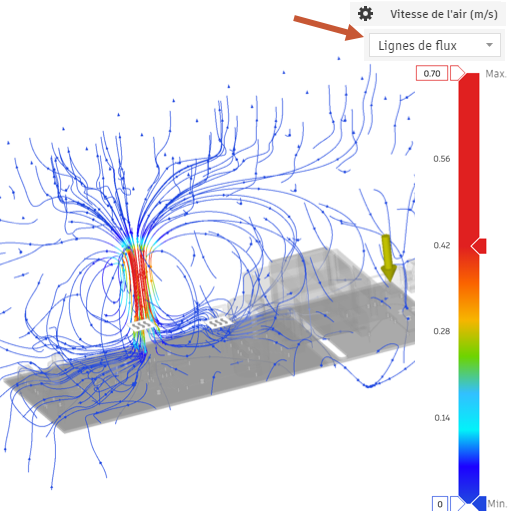
La présentation des lignes de flux s’affiche par défaut. Modifiez la densité des lignes de flux dans les paramètres de résultat au-dessus de l’en-tête de visualisation Lignes de flux. Utilisez le menu déroulant pour basculer vers la vue du débit d’air.
Dans le navigateur, continuez à afficher d’autres résultats jusqu’à ce que vous les ayez tous consultés.
Comparez les résultats générés par les trois autres modèles de simulation pour déterminer quelle étude génère les meilleurs résultats.
Dans le navigateur, basculez vers le modèle de simulation Un dissipateur thermique.
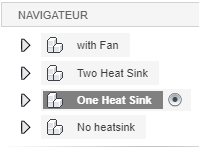
Dans la barre d’outils Résultats, cliquez sur
 ** (Comparer > Comparer)** pour accéder à l’environnement de comparaison.Remarque : par défaut, deux fenêtres s’ouvrent, mais vous pouvez en sélectionner jusqu’à 4.
** (Comparer > Comparer)** pour accéder à l’environnement de comparaison.Remarque : par défaut, deux fenêtres s’ouvrent, mais vous pouvez en sélectionner jusqu’à 4.Dans la barre d’outils de comparaison, cliquez sur l’icône
 (Présentations > Quatre vues) pour ouvrir quatre fenêtres.
(Présentations > Quatre vues) pour ouvrir quatre fenêtres.Dans la fenêtre supérieure gauche, conservez le résultat d’origine. Dans la fenêtre supérieure droite, sélectionnez Deux dissipateurs thermiques, dans la partie inférieure gauche, sélectionnez Avec ventilateur Entrée d’air à 50 W, puis dans la partie inférieure droite, sélectionnez Avec ventilateur Sortie d’air à 50 W et comparez les résultats des quatre études.
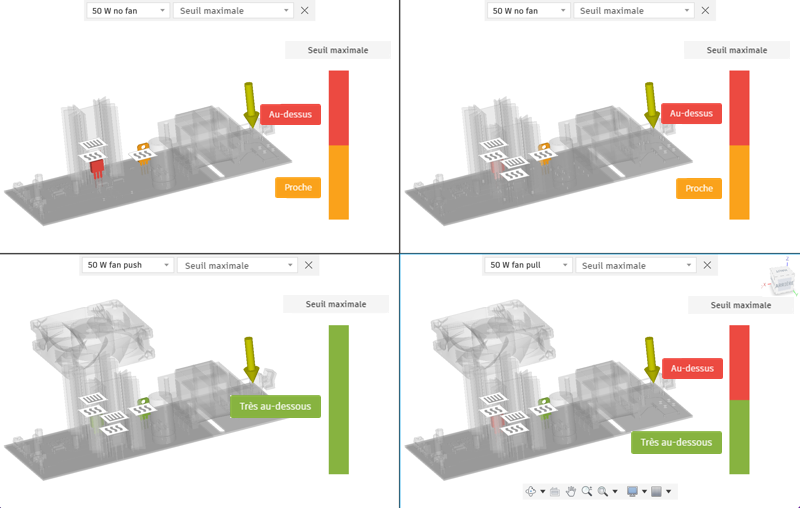
Comme on pouvait s’y attendre, l’ajout d’un ventilateur réduit davantage la température du composant que l’ajout de dissipateurs thermiques. En outre, faire pénétrer de l’air neuf à l’intérieur du boîtier se révèle plus efficace qu’expulser de l’air chaud hors du boîtier.
Passez aux autres résultats pour voir la circulation de l’air selon les variantes de modèle et en voir les effets sur les différents composants de la carte.
Une fois la comparaison des résultats terminée, dans la barre d’outils de comparaison, cliquez sur
 (Terminer la comparaison > Terminer la comparaison) pour revenir à l’environnement des résultats.
(Terminer la comparaison > Terminer la comparaison) pour revenir à l’environnement des résultats.Dans la barre d’outils Résultats, cliquez sur
 (Terminer les résultats > Terminer les résultats) pour revenir à l’environnement de configuration.
(Terminer les résultats > Terminer les résultats) pour revenir à l’environnement de configuration.
Résumé de l’exercice 5
Dans cet exercice, vous avez :
- examiné les résultats générés pour le modèle Pas de dissipateur thermique ;
- comparé les résultats générés pour les modèles Un dissipateur thermique, Deux dissipateurs thermiques et Avec ventilateur ;
- déterminé les modifications les mieux adaptées à ce modèle.